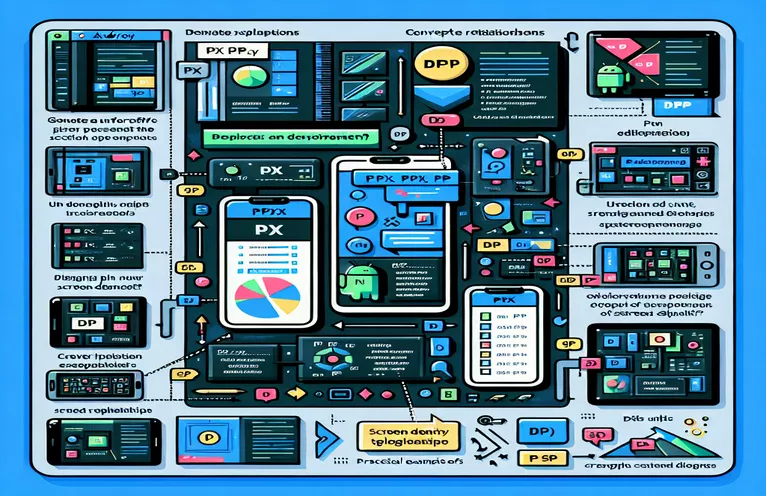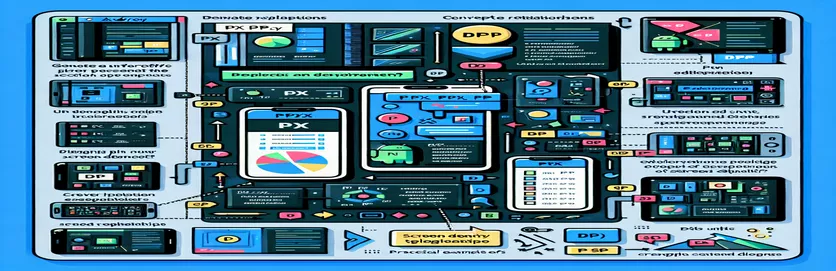Introduktion til Android måleenheder
I Android-udvikling er forståelsen af de forskellige måleenheder såsom px, dip, dp og sp afgørende for at skabe en responsiv og visuelt konsistent brugergrænseflade. Hver af disse enheder tjener et bestemt formål, og at vide, hvornår de skal bruge hver af dem, kan i høj grad forbedre kvaliteten af dit app-design.
Pixels (px) er den grundlæggende måleenhed, men de kan være upålidelige på tværs af forskellige enheder. Tæthedsuafhængige pixels (dip eller dp) og skaleringsuafhængige pixels (sp) giver mere fleksibilitet og konsistens, hvilket gør dem til væsentlige værktøjer til moderne Android-udviklere.
| Kommando | Beskrivelse |
|---|---|
| <LinearLayout> | En visningsgruppe, der justerer alle børn i en enkelt retning, lodret eller vandret. |
| xmlns:android | Definerer XML-navnerummet for Android-attributter, hvilket tillader brug af Android-specifikke egenskaber i layoutet. |
| android:orientation | Angiver layoutretningen for det lineære layout, enten lodret eller vandret. |
| TypedValue.COMPLEX_UNIT_SP | Angiver måleenheden for skriftstørrelse, så tekst kan skaleres med brugerpræferencer. |
| setTextSize | Indstiller tekststørrelsen for en TextView ved hjælp af en specificeret måleenhed (f.eks. sp). |
| setPadding | Tilføjer polstring til en visning, der angiver rummet omkring visningens indhold. |
| setContentView | Indstiller aktivitetsindholdet til en eksplicit visning, hvilket tillader dynamisk UI-oprettelse i kode. |
Forklaring af Android Måleenheder Eksempel
Det første script demonstrerer, hvordan man definerer et simpelt Android-layout ved hjælp af XML. I dette layout, en <LinearLayout> bruges til at justere sine børn lodret. Det xmlns:android attribut angiver XML-navneområdet for Android, som tillader brug af Android-specifikke egenskaber. Inden for dette layout, en <TextView> indgår med ejendomme som f.eks android:textSize indstillet til 16sp og android:padding indstillet til 10dp. Disse enheder sikrer, at tekststørrelsen og polstringen er ensartet på tværs af forskellige skærmtætheder og brugerpræferencer.
Det andet script er skrevet i Kotlin og illustrerer, hvordan man opretter en dynamisk brugergrænseflade programmatisk. Den importerer nødvendige Android-biblioteker og definerer en hovedaktivitet. Indenfor onCreate metode, a TextView instansieres og konfigureres ved hjælp af metoder som f.eks setTextSize med TypedValue.COMPLEX_UNIT_SP og setPadding. Endelig setContentView metode sætter dette TextView som indholdsvisning for aktiviteten. Denne tilgang er nyttig for udviklere, der foretrækker at definere UI-elementer i kode frem for XML.
Forskel mellem px, dip, dp og sp i Android
Android XML eksempel
<LinearLayout xmlns:android="http://schemas.android.com/apk/res/android"android:layout_width="match_parent"android:layout_height="match_parent"android:orientation="vertical"><TextViewandroid:layout_width="wrap_content"android:layout_height="wrap_content"android:text="This is a TextView with dp and sp units"android:textSize="16sp"android:padding="10dp"/></LinearLayout>
Forstå måleenheder i Android-udvikling
Kotlin eksempel til Android
import android.os.Bundleimport androidx.appcompat.app.AppCompatActivityimport android.util.TypedValueimport android.widget.TextViewclass MainActivity : AppCompatActivity() {override fun onCreate(savedInstanceState: Bundle?) {super.onCreate(savedInstanceState)val textView = TextView(this)textView.setTextSize(TypedValue.COMPLEX_UNIT_SP, 16f)textView.setPadding(10, 10, 10, 10)setContentView(textView)}}
Dyk dybt ned i Android-måleenheder
Et andet vigtigt aspekt at overveje, når man beskæftiger sig med Android-måleenheder, er konceptet med tæthedsspande. Android-enheder kommer med en række forskellige skærmtætheder, som er kategoriseret i buckets som ldpi (lav tæthed), mdpi (medium tæthed), hdpi (høj tæthed) og så videre. At forstå disse spande hjælper udviklere med at vælge den rigtige enhed til forskellige skærmstørrelser og opløsninger.
For eksempel ved at bruge dp eller dip sikrer, at UI-elementer bevarer ensartet fysisk størrelse på tværs af enheder. På den anden side, sp er afgørende for tilgængeligheden, fordi den respekterer brugerens præferencer for skriftstørrelse. Denne sondring hjælper med at skabe en mere inkluderende app-oplevelse.
Ofte stillede spørgsmål om Android-målenheder
- Hvad er den primære anvendelse af px i Android udvikling?
- px står for pixels, og det repræsenterer et enkelt punkt på skærmen. Det er nyttigt til absolut positionering og til præcise målinger, men det kan forårsage uoverensstemmelser på tværs af forskellige enheder.
- Hvorfor skal udviklere foretrække dp over px?
- dp (densitetsuafhængige pixels) er designet til at give en ensartet størrelse på tværs af forskellige enheder, uanset skærmtæthed. Dette gør brugergrænsefladen mere pålidelig og konsekvent.
- Hvordan gør sp adskiller sig fra dp?
- sp (skala-uafhængige pixels) ligner dp men er også skaleret i henhold til brugerens præferencer for skriftstørrelse. Dette er især vigtigt for at sikre tekstlæsbarhed.
- Hvornår er det passende at bruge dp?
- dp skal bruges til alle layoutmålinger undtagen tekststørrelser, hvilket sikrer, at elementerne er proportionale på tværs af forskellige skærme.
- Kan du give et eksempel hvor sp er kritisk?
- sp er afgørende ved indstilling af tekststørrelser for at respektere brugertilgængelighedsindstillinger og give en bedre brugeroplevelse.
- Hvad sker der hvis bare px bruges i en app?
- Bruger kun px kan føre til en dårlig brugergrænseflade, der ser anderledes ud på tværs af forskellige enheder, hvilket gør appen mindre brugervenlig.
- Er der nogen undtagelser for at bruge dp og sp?
- Generelt, dp og sp foretrækkes, men px kan stadig være nyttig til tegneoperationer, og når præcis pixelkontrol er nødvendig.
- Hvordan påvirker skærmens tæthed dp?
- Skærmens tæthed påvirker hvordan dp værdier gengives, da systemet justerer dem for at opretholde ensartethed i fysisk størrelse på tværs af forskellige tætheder.
- Hvilke værktøjer kan hjælpe med at arbejde med disse enheder?
- Android Studio og værktøjer som Layout Inspector kan hjælpe udviklere med at visualisere og justere dp og sp enheder effektivt.
Opsummering af Android-målenheder
Et andet vigtigt aspekt at overveje, når man beskæftiger sig med Android-måleenheder, er konceptet med tæthedsspande. Android-enheder kommer med en række forskellige skærmtætheder, som er kategoriseret i buckets som ldpi (lav tæthed), mdpi (medium tæthed), hdpi (høj tæthed) og så videre. At forstå disse spande hjælper udviklere med at vælge den rigtige enhed til forskellige skærmstørrelser og opløsninger.
For eksempel ved at bruge dp eller dip sikrer, at UI-elementer bevarer ensartet fysisk størrelse på tværs af enheder. På den anden side, sp er afgørende for tilgængeligheden, fordi den respekterer brugerens præferencer for skriftstørrelse. Denne sondring hjælper med at skabe en mere inkluderende app-oplevelse.
Nøglemuligheder på Android-enheder
Afslutningsvis forstå forskellene mellem px, dp, dip, og sp er afgørende for effektiv Android-udvikling. Pixels giver præcis kontrol, men mangler konsistens på tværs af enheder. Tæthedsuafhængige pixels sikrer ensartet størrelse på tværs af skærme, mens skaleringsuafhængige pixels tilpasser sig brugerens præferencer, hvilket forbedrer tilgængeligheden. Ved at mestre disse enheder kan udviklere skabe responsive og brugervenlige grænseflader, hvilket sikrer en ensartet og inkluderende oplevelse for alle brugere. Denne viden er essentiel for enhver udvikler, der ønsker at bygge højkvalitets Android-applikationer.